笔记本Win8系统安装教程旨在为用户提供详细的步骤指导,帮助用户顺利完成Win8系统的安装过程。无论是初次接触Win8系统的新手,还是需要重新安装系统...
2025-09-14 150 系统安装
在新组装的电脑上安装操作系统是使用电脑的第一步,而Win10系统以其稳定性和易用性受到了广大用户的青睐。本文将为大家详细介绍如何在新组装的电脑上进行Win10系统的安装,并提供一些注意事项。

准备工作
1.确定硬件兼容性
在开始安装之前,我们需要确保我们选择的硬件与Win10系统兼容,包括主板、显卡、内存、硬盘等。
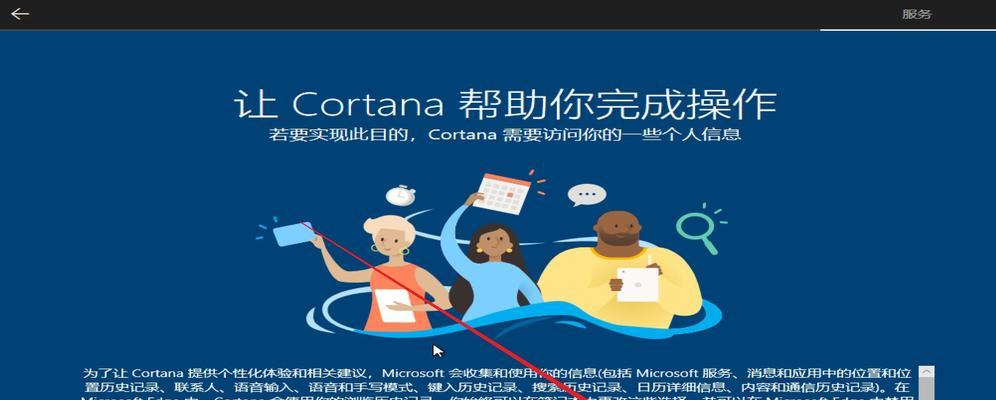
2.获取Win10安装文件和许可证
在官方网站上下载Win10系统的安装文件,并确保你已经获取了合法的许可证。
3.备份重要数据

在安装操作系统之前,我们需要备份重要的数据,以防止数据丢失。
制作启动盘
1.选择合适的制作工具
我们可以使用官方提供的制作工具或第三方软件来制作启动盘。
2.插入U盘并格式化
将U盘插入电脑,然后格式化为FAT32文件系统。
3.使用制作工具制作启动盘
打开制作工具,选择U盘为目标磁盘,并选择下载好的Win10安装文件进行制作。
设置BIOS
1.重启电脑并进入BIOS
重启电脑,在开机过程中按下对应键进入BIOS设置界面。
2.设置启动顺序
在BIOS设置界面中,找到启动顺序选项,并将U盘调整到第一位。
3.保存并退出
保存设置并退出BIOS设置界面。
安装Win10系统
1.重启电脑并从U盘启动
重启电脑,此时电脑会从U盘启动。
2.选择语言和区域设置
在安装界面中,选择你希望使用的语言和区域设置。
3.点击“安装现在”
点击安装界面中的“安装现在”按钮开始安装。
4.同意许可条款
阅读并同意许可条款后,点击“下一步”。
5.选择安装类型
根据个人需求,选择适合自己的安装类型,如新建分区或者覆盖原有系统。
6.等待安装完成
等待系统自动完成安装过程,期间电脑可能会多次重启。
7.个性化设置
根据个人喜好,进行个性化设置,如选择主题、输入法等。
8.登录Microsoft账户
如果你有Microsoft账户,可以登录以同步个人设置。
9.安装驱动程序
安装系统后,需要安装相应硬件的驱动程序,以确保硬件正常工作。
10.更新系统
连接互联网后,及时更新系统以获取最新的补丁和功能更新。
11.安装必要软件
根据个人需求,安装必要的软件以满足日常使用。
通过本文的介绍,我们了解了如何在新组装的电脑上安装Win10系统。在安装过程中,我们需要做好硬件兼容性的确认、制作启动盘、设置BIOS、安装系统等准备工作。同时,在安装完成后也需要进行驱动安装、系统更新和软件安装等步骤。希望这篇文章对大家能够有所帮助。
标签: 系统安装
相关文章

笔记本Win8系统安装教程旨在为用户提供详细的步骤指导,帮助用户顺利完成Win8系统的安装过程。无论是初次接触Win8系统的新手,还是需要重新安装系统...
2025-09-14 150 系统安装
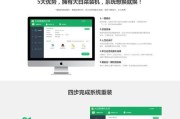
在如今信息爆炸的时代,电脑操作系统的选择多种多样,但Win10系统无疑是最受欢迎的操作系统之一。然而,对于一些新手来说,安装Win10系统可能还是一件...
2025-09-12 207 系统安装
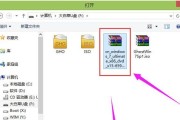
在电脑使用过程中,经常会遇到系统崩溃、病毒感染等问题,此时重新安装操作系统是一种常见的解决方法。本文将详细介绍如何使用U盘在开机状态下进行Win7系统...
2025-08-26 159 系统安装

Win7系统是目前广泛应用的操作系统之一,本文将详细介绍如何使用U盘进行Win7系统安装,并提供相关步骤和U盘制作方法。 一、准备工作:购买合适...
2025-08-10 160 系统安装

在电脑技术不断发展的今天,我们可以轻松地使用图形化界面来安装操作系统。然而,对于一些老旧的电脑或者特殊需求,学会使用DOS来进行系统安装仍然是一项重要...
2025-08-06 199 系统安装

随着微软Windows7操作系统的广泛应用,许多用户选择在自己的计算机上安装这个稳定且易于使用的系统。本文将为大家详细介绍如何在微星主板上安装Wind...
2025-08-04 163 系统安装
最新评论